Magento è il miglior software e soluzione di eCommerce di classe enterprise. È alimentato da un'architettura aperta, flessibile e di nuova generazione. L'applicazione sviluppata con Magento fornirà la migliore e coinvolgente esperienza di acquisto per gli utenti. Le sue prestazioni sono migliori rispetto ad altre applicazioni di eCommerce disponibili. Magento 2 è l'ultima versione disponibile. Questa versione ha una serie di miglioramenti e ottimizzazioni rispetto alla versione precedente di Magento.
Questo tutorial ti aiuterà a configurare l'applicazione Magento sul tuo sistema Fedora.
Fase 1 – Installa LAMP
Prima di tutto, devi configurare un ambiente LAMP sul sistema Fedora. È possibile utilizzare i seguenti comandi per installare il server Web Apache e PHP dai repository predefiniti.
sudo dnf update sudo dnf install httpd
Quindi installa PHP e altri moduli PHP richiesti.
sudo dnf install php libapache2-mod-php php-mysql php-dom php-simplexml sudo dnf install php-curl php-intl php-xsl php-mbstring php-zip php-xml
Passaggio 2:installazione di MySQL Server
Puoi utilizzare MySQL o MariaDB come server di database per l'applicazione Magento. Per installare il server MySQL, eseguire il comando seguente.
sudo dnf install mysql-server
Verrà installato il server di database MariaDB predefinito. Ora avvia il servizio e completa la configurazione iniziale per il server di database.
sudo systemctl enable mariadb sudo systemctl start mariadb
Ora esegui il comando seguente per completare l'installazione di Mariadb:
sudo mysql_secure_installation
Segui le istruzioni sullo schermo. Di seguito è riportato l'input richiesto dall'utente:
- Inserisci la password corrente per root (inserisci per nessuno):[PRESS ENTER]
- Imposta la password di root? [Sì/No] Sì
- Nuova password:[INSERIRE LA PASSWORD]
- Reinserire la nuova password:[INSERISCI LA PASSWORD]
- Rimuovere utenti anonimi? [Sì/No] Sì
- Non consentire l'accesso root in remoto? [Sì/No] Sì
- Rimuovere il database dei test e accedervi? [Sì/No] Sì
- Ricaricare ora le tabelle dei privilegi? [Sì/No] Sì
Fase 3 – Installa PHP Composer
Questo tutorial richiedeva il compositore PHP per completare l'installazione. Per installare il compositore PHP sul tuo sistema esegui i seguenti comandi:
curl -sS https://getcomposer.org/installer | php mv composer.phar /usr/local/bin/composer chmod +x /usr/local/bin/composer
Fase 4:scarica Magento 2
Puoi scaricare il codice sorgente di Magento dal repository Github o dal sito Web ufficiale. Al termine del download Dopo aver scaricato il file di archivio, estrarlo nella root del documento del sito Web. Quindi possiamo accedervi direttamente dal browser web.
wget https://github.com/magento/magento2/archive/2.3.zip mv magento2-2.3 /var/www/magento2
Dopo aver posizionato i file Magento nella posizione corretta, usa il compositore per installare le librerie richieste
cd /var/www/magento2 composer install
L'installazione del compositore richiederà del tempo. Al termine dell'installazione del compositore, imposta le autorizzazioni consigliate sui file per l'esecuzione con il server web Apache.
sudo chown -R www-data.www-data /var/www/magento2 sudo chmod -R 755 /var/www/magento2 sudo chmod -R 777 /var/www/magento2/{pub,var}
Fase 5:crea un utente e un database MySQL
Abbiamo già MariaDB in esecuzione sul sistema e abbiamo generato le password di root nei passaggi precedenti. È una buona idea utilizzare un account separato per la configurazione di Magento. Accedi al server del database con l'utente root e crea un database e un utente per la nuova installazione di Magento 2.
mysql -u root -p mysql> CREATE DATABASE magento2_db; mysql> CREATE USER [email protected]'localhost' IDENTIFIED BY 'pa$$word'; mysql> GRANT ALL ON magento2_db.* TO [email protected]'localhost'; mysql> FLUSH PRIVILEGES; mysql> quit
Passaggio 6:installazione di Apache VirtualHost
Ora crea un host virtuale Apache per il tuo dominio.
sudo vim /etc/httpd/conf.d/webhost.tecadmin.net.conf
Apache
| 12345678 |
Salva e chiudi il file. Riavvia il servizio Apache per ricaricare la configurazione.
sudo systemctl restart httpd.service
Passaggio 7:eseguire il programma di installazione Web
Iniziamo l'installazione di Magento2 utilizzando un programma di installazione web. Accedi alla tua directory Magento 2 sul browser web come di seguito. Ti reindirizzerà alla pagina iniziale dell'installazione.
http://webhost.tecadmin.net
7.1. Accetta il contratto di licenza e fai clic su "Accetta e imposta Magento"
7.2. Ora fai clic su "Avvia test di prontezza". Magento verificherà i requisiti di sistema qui. Al completamento con successo, vedrai la schermata come di seguito, quindi fai clic su Avanti. Risolvi i problemi se viene visualizzato su questa schermata e fai clic su Riprova.
7.3. Inserisci i dettagli del tuo database qui creato nel passaggio 4.
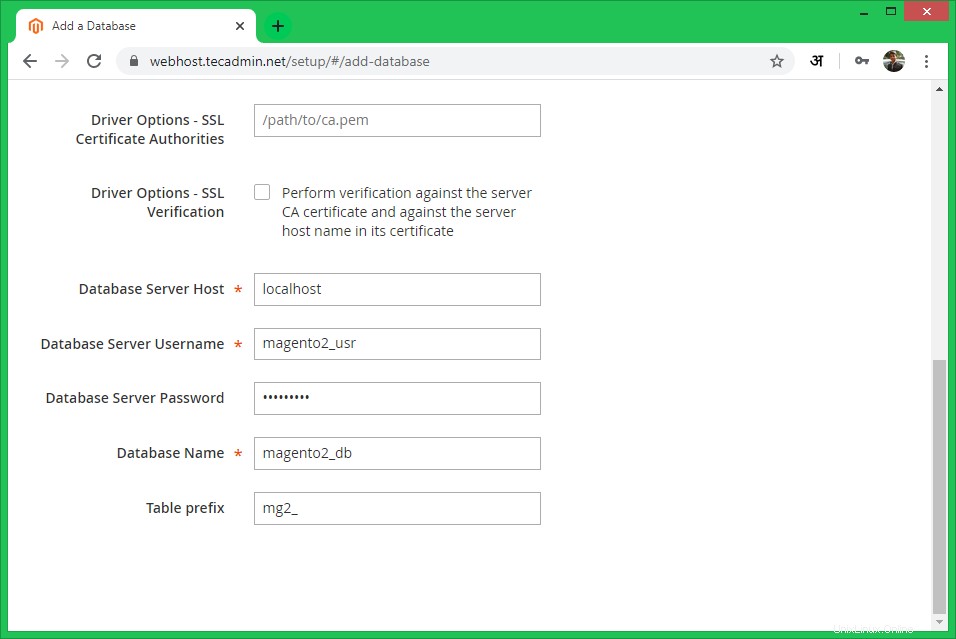
7.4. Il programma di installazione ti mostrerà l'indirizzo del negozio (come noi indirizziamo). Genera anche un URL casuale per l'interfaccia di amministrazione. Puoi cambiarlo secondo le tue esigenze. Per motivi di sicurezza, non prenderà l'URL come amministratore.
7.5. Crea un utente amministratore con una password sicura per la tua applicazione Magento.
7.6. A questo punto, Magento è pronto per l'installazione. Fai clic su Installa ora per avviare l'installazione e attendere il suo completamento.
7.7. A questo punto, l'installazione di Magento è completata.
7.8. Infine, si aprirà la schermata Accesso amministratore. Utilizza le credenziali di amministratore create durante la procedura guidata. Si aprirà il pannello di amministrazione dopo l'autenticazione riuscita.
Congratulazioni! Hai configurato con successo Magento2 sul tuo sistema Fedora.
Fase 8:programma Cronjobs
Infine, pianifica i cronjob in background per l'installazione di magento2. Questi cronjob svolgono alcune attività come reindicizzazione, newsletter, aggiornamento dei tassi di cambio, invio di e-mail automatiche e generazione di mappe del sito, ecc. Per pianificare, questi lavori modificano il file crontab
crontab -e
e aggiungi i seguenti cronjob alla fine del file e salvalo.
* * * * * php /var/www/magento2/bin/magento cron:run * * * * * php /var/www/magento2/update/cron.php * * * * * php /var/www/magento2/bin/magento setup:cron:run
Conclusione
Questo tutorial ti ha aiutato con l'installazione passo passo dell'applicazione Magento2 su un sistema Fedora Linux.